Naar aanleiding van een akkefietje in Engeland wil Samsung dat je tweestapsverificatie instelt voor het Samsung account op jouw telefoon. Maar: hoe doe je dat dan? Hieronder zetten we de stappen netjes op een rij.
Samsung Account: tweestapsverificatie instellen
Ruim twee weken geleden stuurde Samsung per ongeluk een melding naar álle Galaxy apparaten. Geheel los daarvan, maar wel op dezelfde dag, bleek een bug ervoor te zorgen dat een klein aantal Engelse gebruik(st)ers data te zien kregen die niet voor hun ogen bestemd was. Naar aanleiding van dit incident wil Samsung Tweeledige verificatie (twee-factor-authenticatie, 2FA) verplicht stellen.
Om van allerlei Samsung diensten gebruik te maken, log je op je telefoon in op je Samsung account. Dit gebeurt via de speciale Samsung Account app, die als een spin in een web de toegang tot allerlei diensten – van cloudopslag tot betalen en meer – beheert. Daar kun je dan ook de tweestapsverificatie activeren. Ga in je Instellingen naar Accounts en back-up. Kies vervolgens Accounts, en tik op je Samsung account (vermeldt met het mailadres waarmee je bent ingelogd). Kies Wachtwoord en beveiliging en tik vervolgens op Tweeledige verificatie.
Vervolgens moet je nog eens je wachtwoord invoeren, of jezelf identificeren met een andere ingestelde methode (vingerafdruk, bijvoorbeeld). Na invoer van je telefoonnummer moet je de per SMS gestuurde code invoeren om tweestapsverificatie definitief te activeren. Je kunt er nu ook voor kiezen om bijvoorbeeld Microsoft's Authenticator te gebruiken door Verificatie-app gebruiken in te schakelen.
Overigens: het is niet zo dat je jezelf niet bij iedere handeling opnieuw dubbel moet gaan identificeren. Je komt er in principe alleen mee in aanraking als je bijvoorbeeld je Samsung account instelt op een nieuwe Galaxy telefoon, of als je je aanmeldt voor een nieuwe dienst met dat account.
Werk ook de Samsung Account app bij
Overigens: hoewel de nieuwste versie van de Samsung Account app (versie 11.1.01.3) op veel toestellen met een recente update meekwam, kan het zijn dat jouw telefoon ‘m nog niet heeft. Om ‘m bij te werken tik je in het overzichtsscherm op de drie puntjes rechtsboven, gevolgd door Info Samsung account. Als jouw toestel niet de nieuwste versie heeft, zie je nu de knop Updates. Tik erop om naar Galaxy Apps te gaan, waar je Bijwerken kunt kiezen.
Hoewel het niet direct met de beveiliging van je Samsung apparaat te maken heeft, is dit misschien ook een goed moment de belangrijkste privacy-instellingen op je Samsung telefoon eens door te nemen.





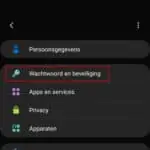


Jelga says
Ik wil dit niet instellen, ik wil in kunnen loggen op mijn eigen tablet en een backup maken zónder dat ik verplicht wordt mijn telefoonnummer af te geven. Waarom kan dit niet?
Michel Groenheijde says
Dat is juist het idee van 2staps verificatie. Maar… kun je de tablet niet gewoon zonder Samsung account gebruiken? Moet kunnen volgens mij. Kun je hooguit een aantal functies niet gebruiken.
E.Bloemen says
Ed Bloemen.
Verivicatiecode invoeren lukt niet,wat een waardeloos account samsung.
Met enorm veel spijt een samsung telefoon en tablet gekocht, zijn dus
gedeeltelijk onbruikbaar.
Had beter bij i.fone en i.pad kunnen blijven.
Conclusie koop geen samsung , krijg je spijt van.
Don Lorml says
onbruibaar verificatiecode als je tablet (7+) hebt zonder sim-kaart
Cowe says
Je stelt tweestaps verificatie in en blijft vervolgens constant, bij elk akkefietje, een sms code invoeren die vervolgens niet werkt. Om het uit te zetten zoek je je vervolgens een ongeluk zonder het te vinden. Waardeloos.
rik says
de tweetrapverivicatie stuurt een sms naar mijn defect toestel. ik kan dit niet meer lezen op dit toestel dus kan ik niet meer aan mijn account.? is er een oplossing